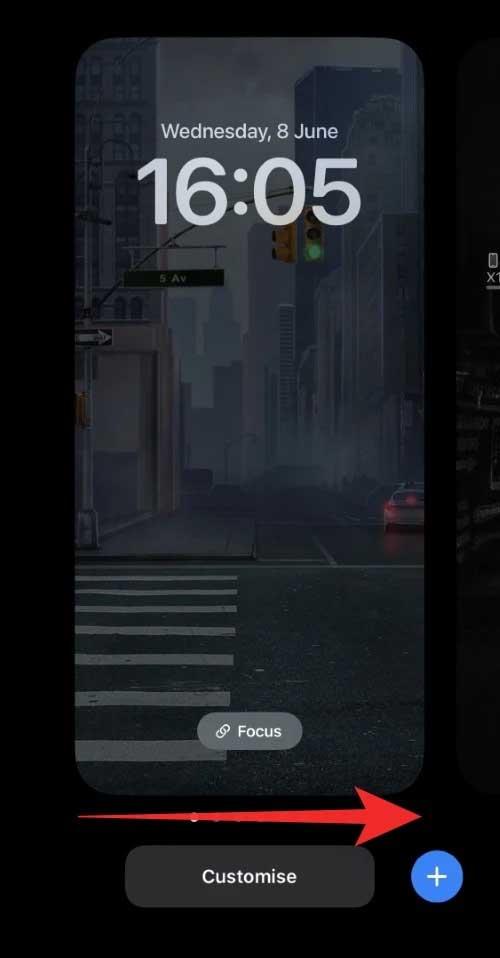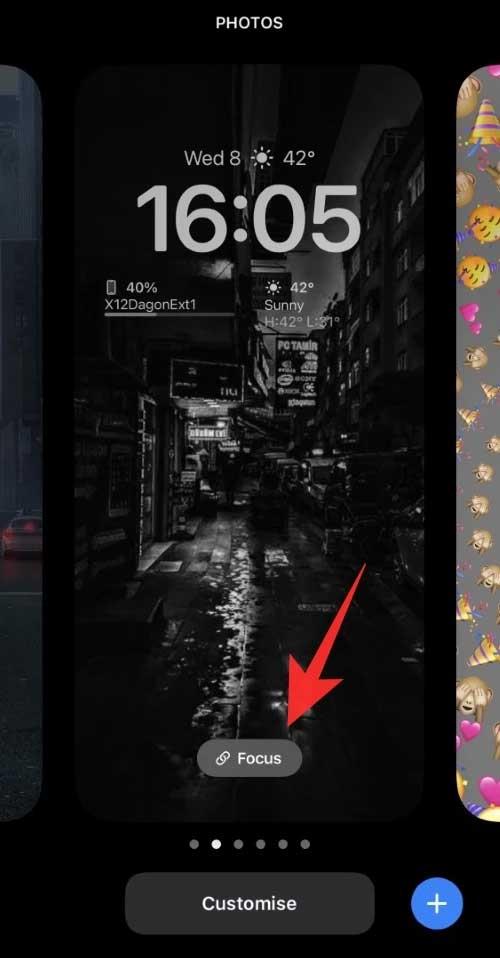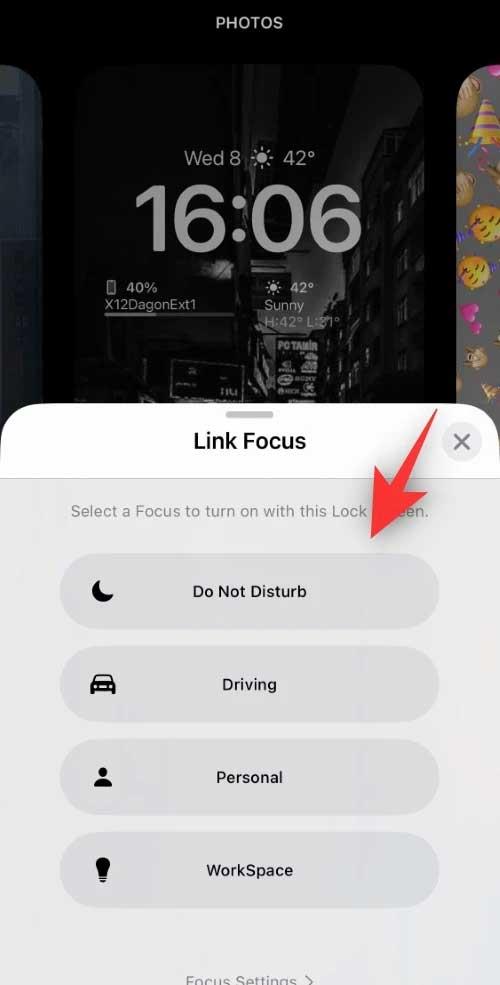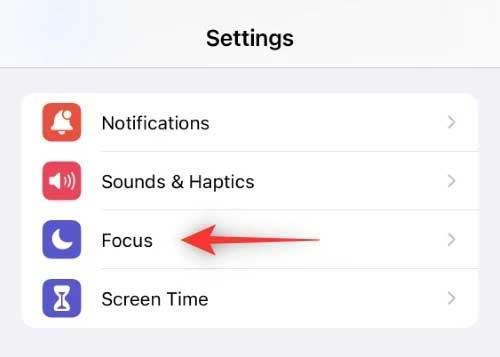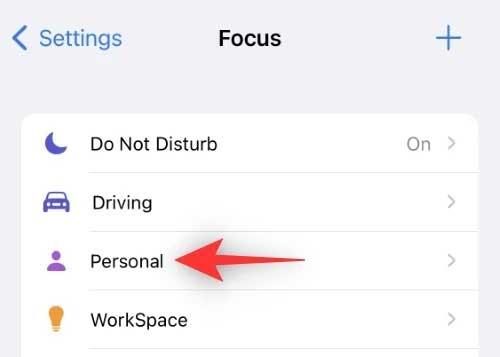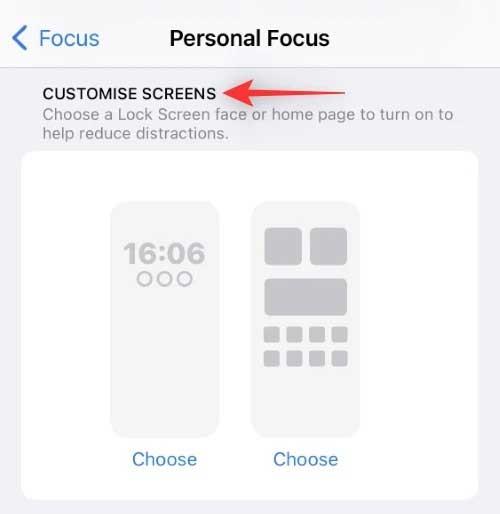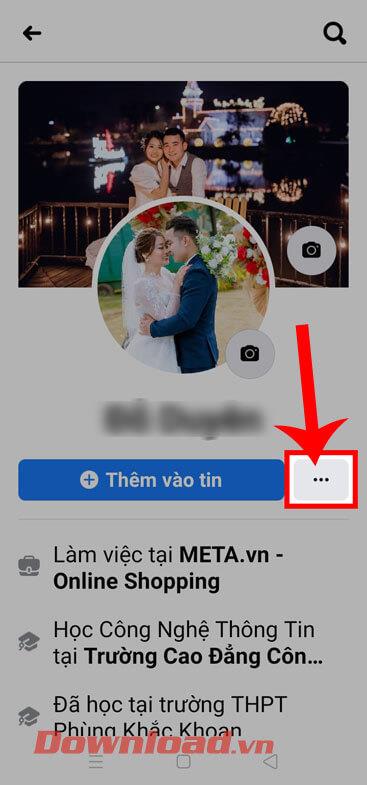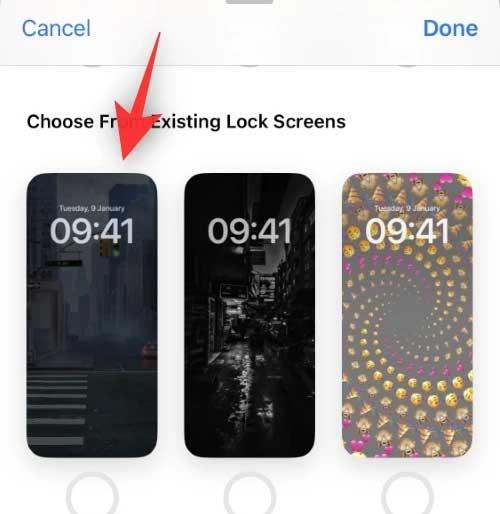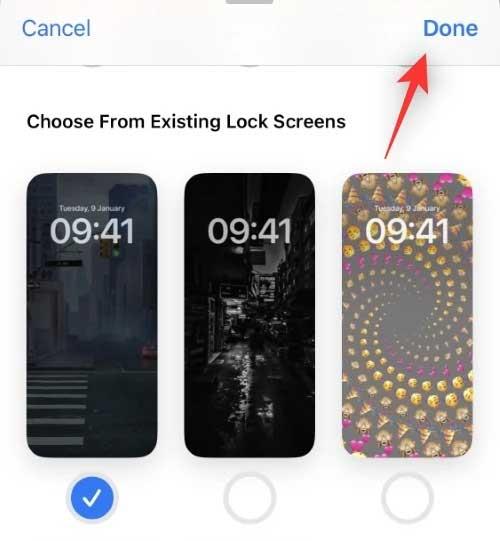iOS 16 apporte de nombreuses améliorations à l'écran de verrouillage. Les utilisateurs peuvent notamment associer l'écran de verrouillage au mode Focus sur iOS 16 .

Conditions nécessaires pour changer le mode Focus avec écran de verrouillage sur iOS 16
Mettre à jour l'iPhone vers iOS 16
Cette fonctionnalité n'est pas disponible dans iOS 15 et versions antérieures. Par conséquent, vous devez mettre à jour votre appareil vers iOS 16.
Écran de verrouillage personnalisable
Créez un écran de verrouillage personnalisé si vous n'en avez pas déjà un. Déverrouillez simplement votre téléphone, puis sur l'écran de verrouillage, touchez et maintenez le point au milieu de l'écran pour passer en mode édition. Appuyez maintenant sur le bouton +dans le coin inférieur droit pour créer un nouvel écran de verrouillage personnalisé.
Un mode de mise au point
Pour configurer le mode Focus, ouvrez l' application Paramètres et sélectionnez Focus . Activez maintenant simplement l'un des modes de mise au point par défaut comme Personnel , Veille et Travail . Ou créez-en un nouveau en utilisant le bouton dans le coin supérieur droit. Choisissez les paramètres de Focus comme vous le souhaitez.
Comment lier des écrans de verrouillage personnalisés au mode Focus sur iOS 16
Méthode 1 : utiliser l'écran de verrouillage
1. Touchez et maintenez l'écran de verrouillage pour accéder à l'écran de personnalisation. Faites glisser votre doigt et recherchez l'écran de verrouillage que vous souhaitez associer à un mode Focus.
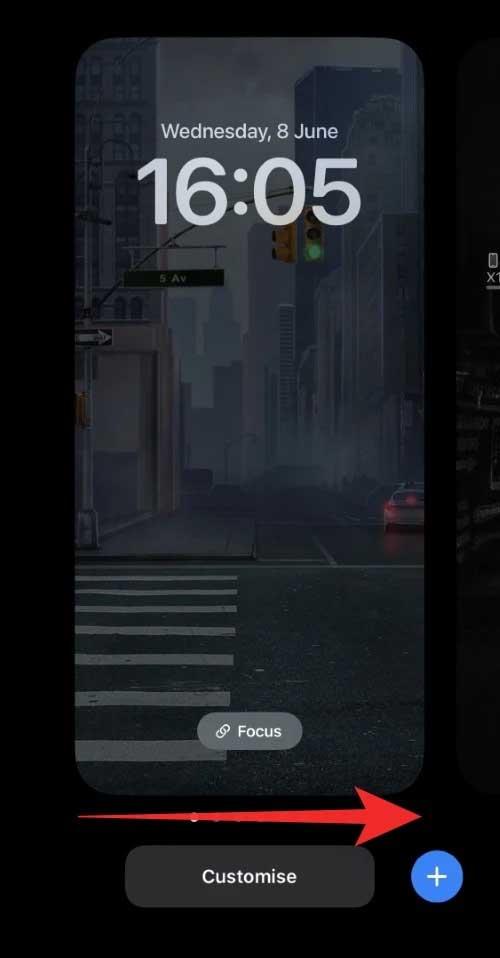
2. Appuyez sur Mise au point .
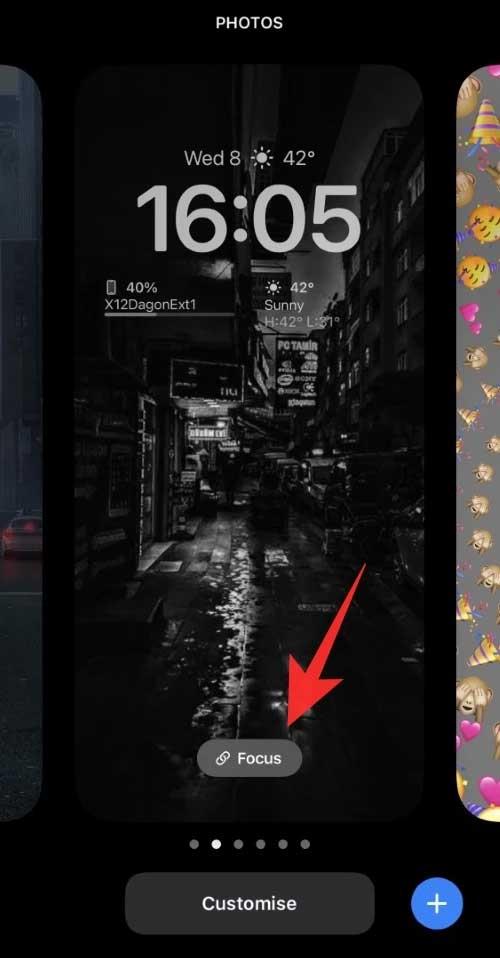
3. Maintenant, appuyez sur et sélectionnez le mode Focus que vous souhaitez associer à l'écran de verrouillage actuel.
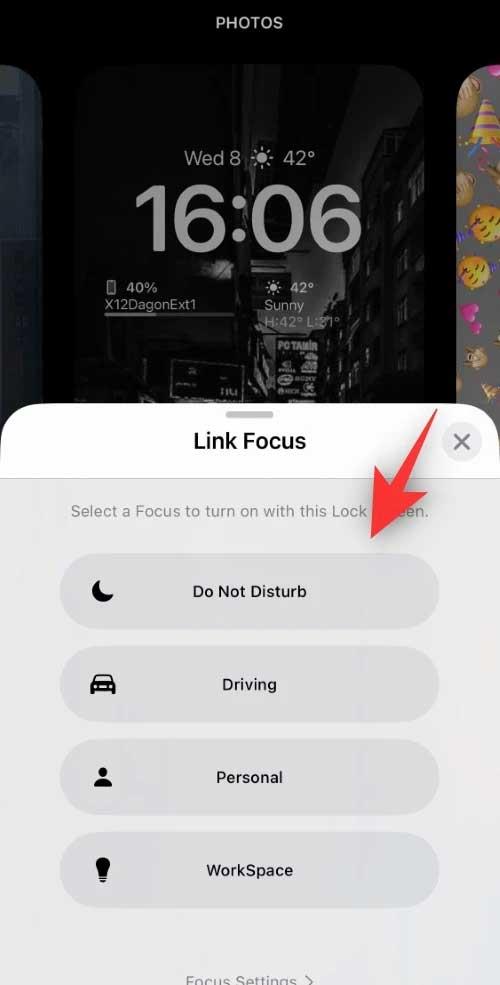
4. Appuyez sur X lorsque vous avez terminé.
C'est fait! Le mode Focus sélectionné sera désormais lié à l'écran de verrouillage personnalisé.
Méthode 2 : utiliser les paramètres
1. Ouvrez Paramètres et appuyez sur Focus .
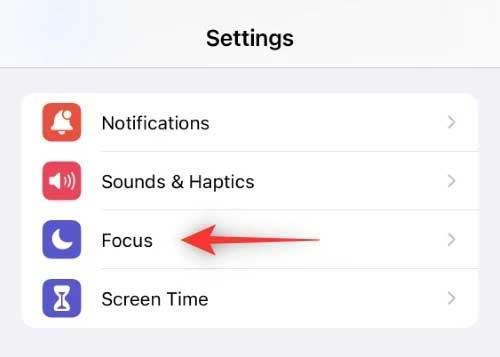
2. Appuyez maintenant sur le mode Focus que vous souhaitez associer à l'écran de verrouillage personnalisé.
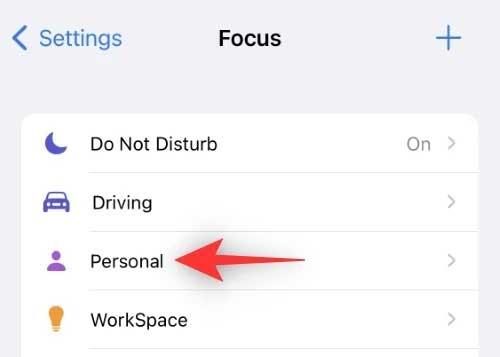
3. Faites défiler vers le bas pour trouver PERSONNALISER LES ÉCRANS .
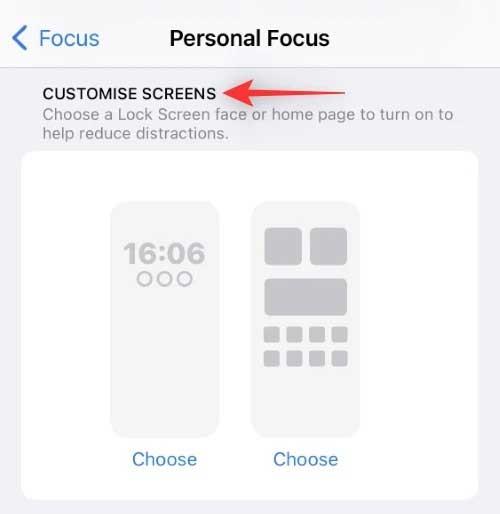
4. Appuyez sur Choisir sous l'écran de verrouillage.
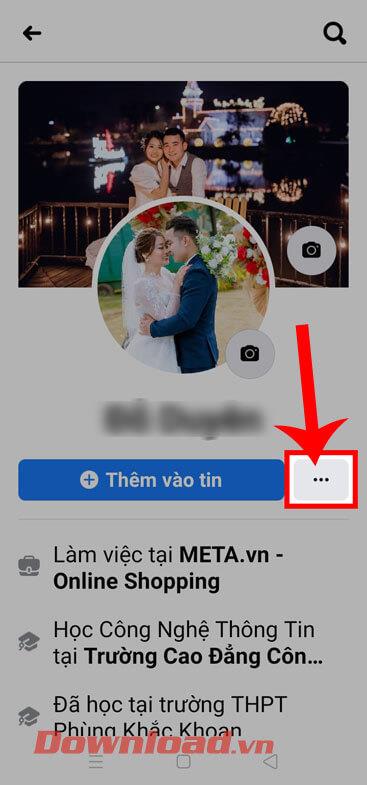
5. Sélectionnez maintenant l'écran de verrouillage dans la liste personnalisée à l'écran.
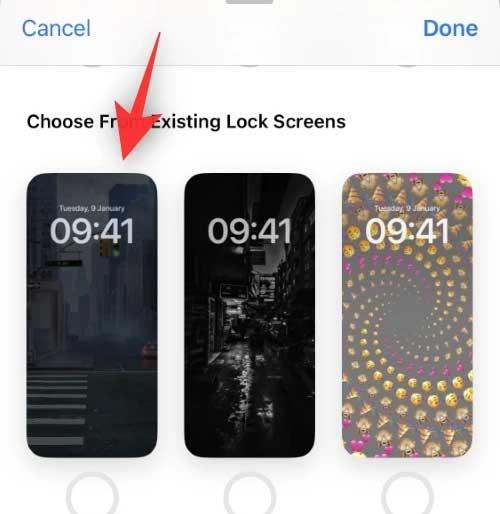
Remarque : Vous pouvez également créer un nouvel écran de verrouillage en appuyant sur Galerie.
6. Appuyez sur Terminé .
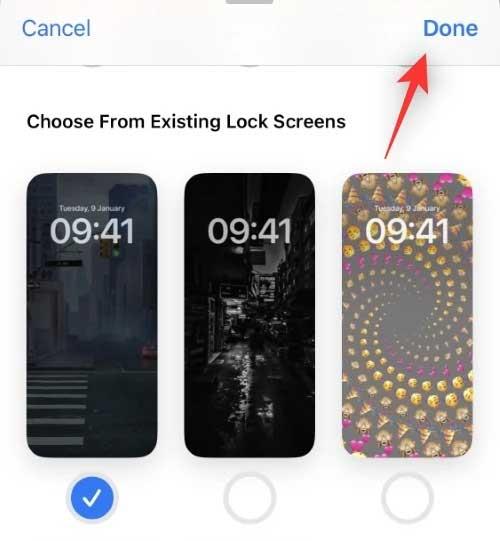
C'est fait! L'écran de verrouillage sélectionné sera désormais lié au mode Focus souhaité.
Que se passe-t-il lorsque vous associez le mode Focus à l'écran de verrouillage sur iOS 16
En faisant cela, chaque fois que vous sélectionnez l'écran de verrouillage par défaut, le mode Focus lié sera activé. Chaque fois que vous activez manuellement le mode de mise au point sélective, l'écran de verrouillage personnalisé sera défini comme écran de verrouillage par défaut pour iPhone.
De plus, le mode Focus et le verrouillage de l'écran garderont vos automatisations et raccourcis intacts. Cela signifie que chaque fois que le mode Auto Focus est activé, il définira à son tour votre écran de verrouillage personnalisé comme écran de verrouillage par défaut .
Ci-dessus, comment lier l'écran de verrouillage au mode Focus sur iOS 16 . J'espère que cet article vous aidera à personnaliser iOS 16 comme vous le souhaitez.